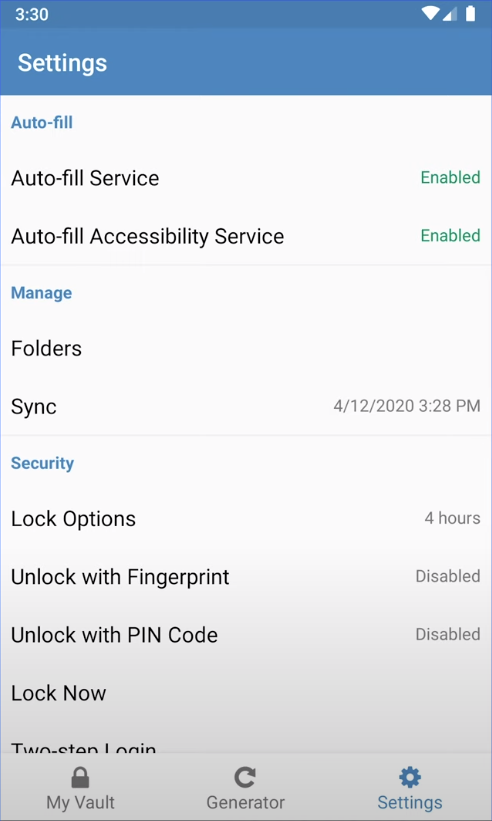📱 မိုဘိုင်းလ်ဖုန်းတွင် Bitwarden အသုံးပြုရန်ပြင်ဆင်ပါ။
Last updated on : 2021-09-13
ညွှန်ကြားချက်များ
သင်ဘာသိထားသင့်သလဲ
- သင့် စမတ်ဖုန်းတွင် အက်ပ်အားအသုံးပြုရန်ပြင်ဆင်ခြင်းအတွက် တရားဝင်လမ်းညွှန် လည်း ရှိသည် ဖြစ်သည်။ အောက်ပါအဆင့်များ လုပ်ဆောင်ရာတွင် အဟန့်အတားဖြစ်ပါက သွားရောက် ဖတ်ရှုရန်ဖြစ်သည်။
သင်ဘာပြင်ဆင်ထားသင့်သလဲ
- 🔒 Bitwarden အကောင့်တစ်ခု အသုံးပြုရန်ပြင်ဆင်ပါ။ အား ပြုလုပ်ထားပြီး ဖြစ်ရမည် ဖြစ်သည်။
- သင်၏ အကောင့် အသုံးပြုသူအမည် နှင့် Master စကားဝှက် အသင့်ပြင်ထားပါ။
- သင်သည် Android ဖုန်းကို အသုံးပြုပါက ကိုးကားရန်အတွက် Android Quick Start Guide ကိုကြည့်ပါ။
- သင်သည် iOS ဖုန်းကို အသုံးပြုပါက ကိုးကားရန်အတွက် iOS Quick Start Guide ကိုကြည့်ပါ။
သင်ဘာလုပ်သင့်သလဲ
1. သင့် စမတ်ဖုန်းတွင် အက်ပ်ကို install လုပ်ပါ။
- 🤖 ANDROID အတွက် Google Play Store
- 🍏 iOS အတွက် Apple App Store
အက်ပ် ကို install ပြုလုပ်ပြီးပါက အက်ပ်အား ဖွင့်လိုက်ပါ။ ထို့နောက် သင်၏ အသုံးပြုသူအမည်နှင့် master စကားဝှက်အား အသုံးပြု၍ လော့ဂ်ဂင်ဝင်ပါ။
🤖 ANDROID - 2. အလိုအလျောက်ဖြည့်စွက်ပေးခြင်းကို အသုံးပြုရန်ပြင်ဆင်ပါ။
သင့် စကားဝှက် ကို BitWarden မှ ဖြည့်စွက်ပေးခြင်းအား ခွင့်ပြုရန်အတွက် 'Auto-Fill'ကို ဖွင့်ထားရန်လိုအပ်သည်။
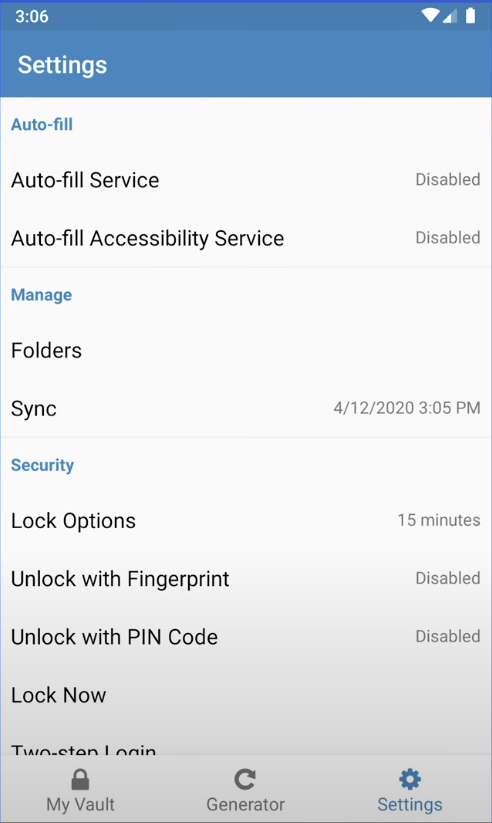
- ဆက်တင်ထဲတွင် "Auto-fill Service" ကိုနှိပ်ပါ။ ထို့နောက် "Auto-fill Settings" ကို ရွေးချယ်ပြီးနောက် "Bitwarden"ကို ရွေးပါ။
- ထိုဆက်တင်ထဲမှာပင် တစ်ဆက်တည်း "Auto-fill Accessibility Service"ကို နှိပ်ပါ။ ထို့နောက် "Bitwarden" နှိပ်ပြီး "Use Service" ကို ဖွင့်ပေးပါ။
- "Auto-fill Accessibility Service" တွင် ထပ်ပြီး "Overlay Permission Settings" ကို နှိပ်ပါ။ ထို့နောက် "Allow display over other apps" ဖွင့်ပေးပါ။
မှတ်ချက် သင့်အနေဖြင့် ထိုအဆင့်များကို လိုက်လံလုပ်ဆောင်ရန် အခက်အခဲများရှိပါက ထို အဆင့်များကို ပြပေးထားသောAndroid Quick Start Guide ကိုကြည့်ပါ။
🍏 iOS - 2. အလိုအလျောက်ဖြည့်စွက်ပေးခြင်းကို အသုံးပြုရန်ပြင်ဆင်ပါ။
သင့် စကားဝှက် ကို BitWarden မှ ဖြည့်စွက်ပေးခြင်းအား ခွင့်ပြုရန်အတွက် 'Auto-Fill'ကို ဖွင့်ထားရန်လိုအပ်သည်။
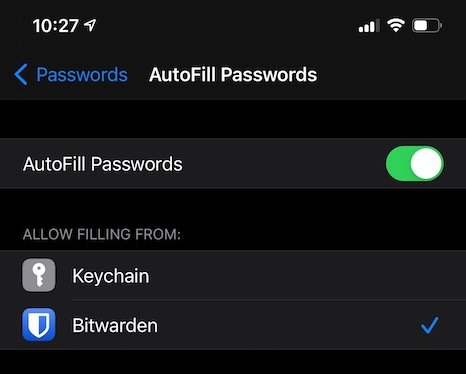
- သင့်ဖုန်းထဲရှိ iOS Settings အက်ပ် ကိုဖွင့်ပါ။
- Passwords ကိုနှိပ်ပါ။
- AutoFill Passwords ကိုနှိပ်ပါ။
- AutoFill Passwords ကိုဖွင့်ပါ။ ထို့နောက် အထက်ပါပုံတွင် ပါသည့်အတိုင်း Allow Filling From စာရင်းတွင် ပါရှိသော Bitwarden ကိုနှိပ်ပါ။
- အခြားသော Auto-fill ဝန်ဆောင်မှု(Keychain ကဲ့သို့သော)များကို ပိတ်ပါ။
3. ၎င်းသည် အမှန်တကယ်အလုပ်လုပ်နေကြောင်းကို သေချာအောင်အတည်ပြုပါ။
BitWarden တွင် သင်၏ လော့ဂ်ဂင် ပရိုဖိုင် ထည့်သွင်းထားသော ဝက်ဘ်ဝန်ဆောင်မှု တစ်ခုခုသို့သွားပါ။
🤖 ANDROIDတွင် auto fill ရွေးချယ်စရာသည် အောက်ပါပုံစံကဲ့သို့ဖြစ်သည်။
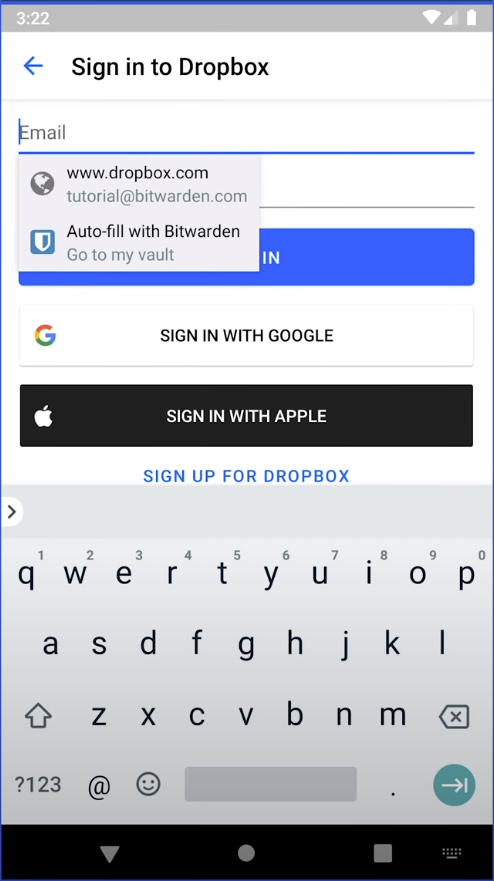
🍏 iOSတွင် auto fill ရွေးချယ်စရာသည် အောက်ပါပုံစံကဲ့သို့ဖြစ်သည်။
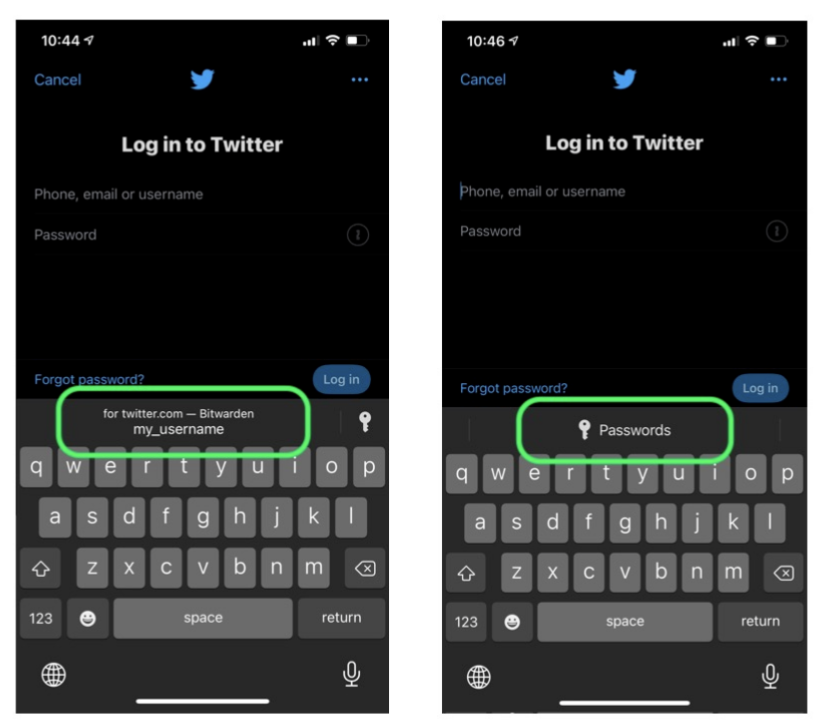
4. အသုံးပြုရန်ပြင်ဆင်ခြင်းအား ပြီးဆုံးအောင်ပြုလုပ်ပါ။
အသုံးပြုရန်ပြင်ဆင်ခြင်းအား အဆုံးသတ်ရန် အတွက် အောက်ပါ ဆက်တင်များကို ပြုပြင်ပါ။ BitWarden အက်ပ်ထဲရှိ "Settings" အောက်တွင် တွေ့နိုင်ပါသည်။
- Lock Options : Immediately အဖြစ်ရွေးထားပါ - ဖွင့်မထားပါနှင့်။
- Unlock with Fingerprint / FACE ID : Disabled လုပ်ထားပါ - ဇီဝဗေဒဆိုင်ရာအချက်အလက်သုံးလုံခြုံရေးစနစ်ကို အသုံးမပြုပါနှင့်။
- Unlock with PIN Code : Enabled ပြုလုပ်ထားပါ - PIN ကုဒ်အသုံးပြုပါ - အကောင်းဆုံးမှာတော့ သင့်ဖုန်းအားဖွင့်သော ကုဒ်နှင့် မတူလျှင် ပိုကောင်းပါသည်။
- Two-Step Login : ဒီအပိုင်းကိုတော့ 🔒 အဆင့်များစွာခံလုံခြုံရေးစနစ်အတွက် Authenticator တစ်ခုအား အသုံးပြုရန်ပြင်ဆင်ပါ။တွင် ဖွင့်၍အသုံးပြုရန် ဖော်ပြပေးသွားပါမည်။ ယခုအချိန်အတွက် ချန်ထားခဲ့နိုင်သည်။
သင့်ဖုန်းအား စတင်ဖွင့်ပြီးခါစ အချိန်တွင် အက်ပ်ကို ဖွင့်ပါက သင့်အား သင်၏ Master စကားဝှက်ကို တောင်းပါလိမ့်မည်။ ထို့နောက် လော့ခ်ချခံထားရပြီးချိန်တွင် သင့်အား သင်၏ PIN ကုဒ်ကို တောင်းပါလိမ့်မည်။ သင့် ကိုယ်ရေးကိုယ်တာလိုအပ်ချက်အပေါ်မူတည်၍ ထို လုံခြုံရေးဆိုင်ရာပြင်ဆင်မှုများသည် လုံလောက်သည် မလုံလောက်သည်ကို ကျေးဇူးပြုပြီး စဥ်းစားသုံးသပ်ပါ။